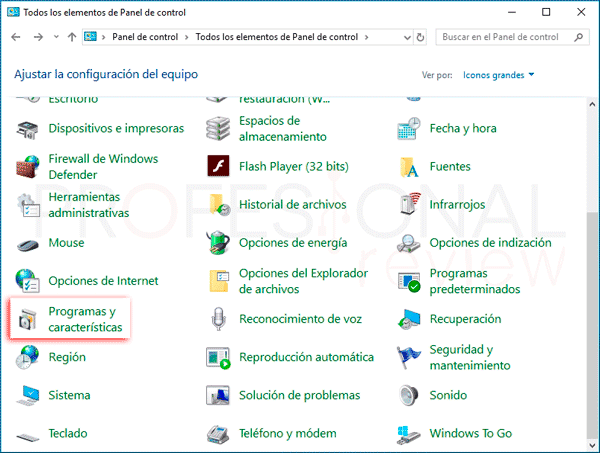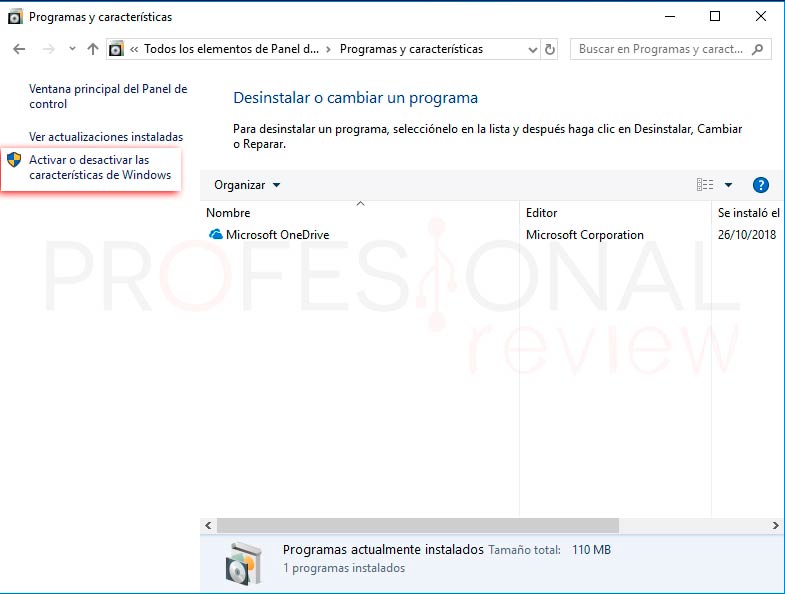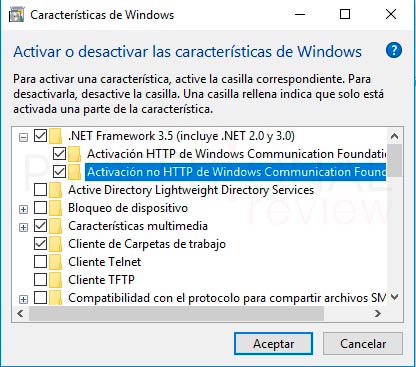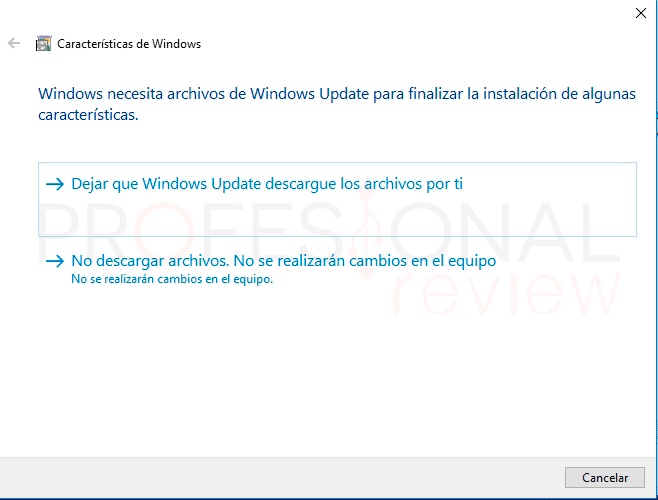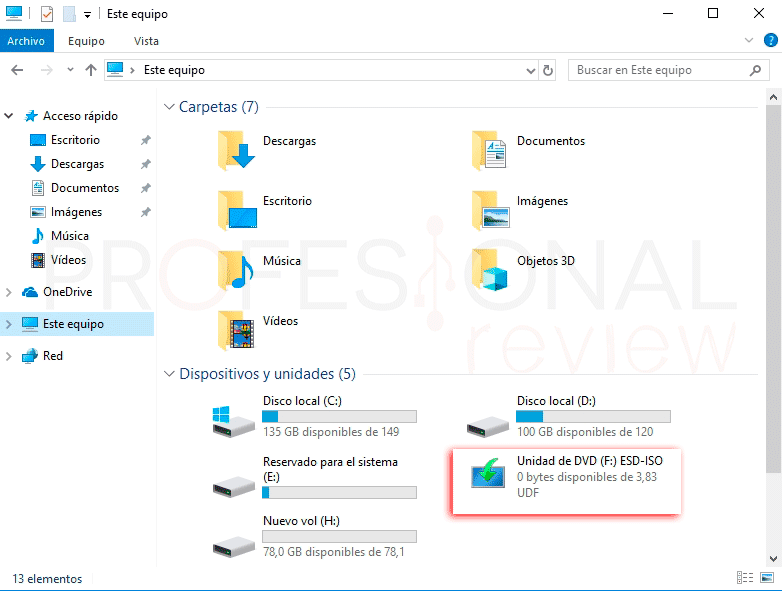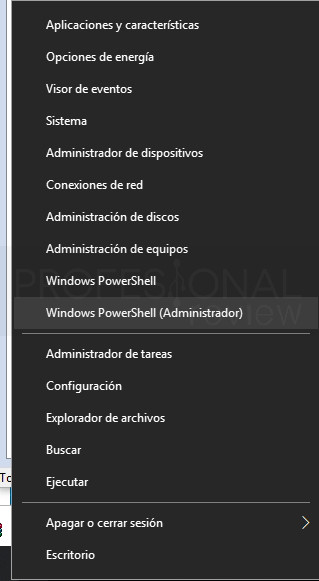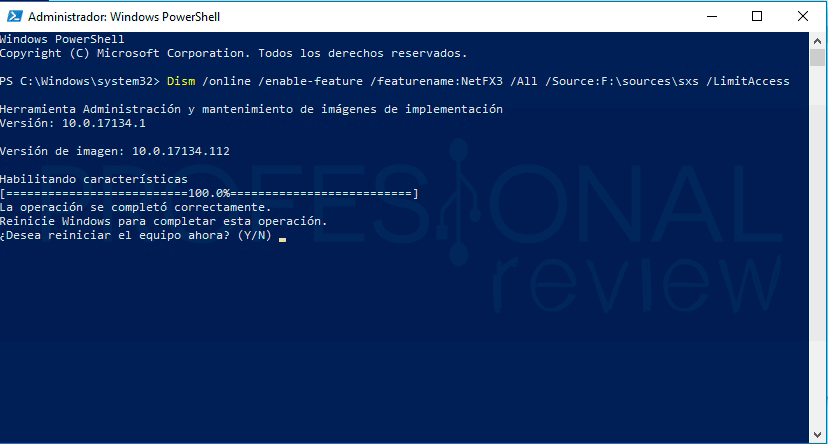Microsoft Net Framework Windows 10 viene instalado de forma nativa en su versión 4.7. Aunque algunas veces, sobre todo a la hora de instalar juegos antiguos, estos nos piden instalar versiones anteriores de esta herramienta de Windows 10. Hoy vamos a ver cómo podemos instar Net Framework Windows 10 en sus versiones anteriores como la 3.2.

Índice de contenidos
Un requisito que suele ser muy recurrente cuando instalamos aplicaciones antiguas y sobre todo juegos es la necesidad de una versión de Net Framework no instalada en nuestro equipo. Si bien es cierto que Windows 10 implementa la última versión de esta herramienta, no es motivo para estar seguros de que cualquier aplicación pueda ejecutarse correctamente en nuestro sistema. Hoy veremos para que sirve Net Framework y cómo podemos instalarlo.
Que es Microsoft Net Framework
Este paquete de herramientas para el sistema nos permite ejecutar aplicaciones y servicios web XML de forma correcta mediante su compilación. A lo que nosotros nos interesa son las siguientes características:
- Nos permitirá ejecutar aplicaciones reduciendo los posibles conflictos de compatibilidad en cuanto al código en el que esté realizadas. Es decir, proporciona compatibilidad para la mayoría de aplicaciones en la mayoría de lenguajes de programación.
- Además, podremos ejecutar estas aplicaciones de forma segura tanto de aplicaciones nativas como de terceros. Por esto precisamente es necesaria su existencia.
- También soluciona posibles problemas de rendimiento durante la ejecución de éstas. Por ejemplo, congelación de pantallas y bloqueo de scripts
En definitiva, lo que hace Net Framework es adquirir la máxima compatibilidad del sistema para la ejecución de aplicaciones.
Activar versiones anteriores de Net Framework Windows 10 con Windows Update
Lo primero que debemos de comprobar es que Net Framework esté instalado en nuestro sistema. Al menos en la última versión de Windows 10 esta característica está implementada, pero no está activa. Vamos a proceder entonces a localizarla y a activarla.
- Lo primero que tendremos que hacer es colocarnos en Inicio, abrirlo y escribir “Panel de control”
- A continuación, accedemos a él y si queremos, cambiamos el esquema a “Ver por iconos grandes”
- Ahora vamos a buscar el icono de “Programas y características” y vamos a entrar en él
- En el lateral izquierdo pulsamos sobre la opción “Activar o desactivar las características de Windows”
Ahora nos aparecerá una ventana con una lista de características de Windows. La primera de ellas será precisamente Net Framework 3.5, que a su vez contienen la versión 2.0 y 3.0.
- Debemos desplegar su opción y activar ambas subcarpetas. Y pulsamos en aceptar.
Ahora se nos abrirá un asistente de instalación notificándonos que Windows Update necesita buscar los archivos para instalarlos.
- Para continuar la instalación elegimos la primera opción “Dejar que Windows Update descargue los archivos por ti”
De esta forma la instalación continuará. Necesitarás una conexión a internet y también reiniciar el equipo una vez concluida la instalación.
Instalar Net Framework Windows 10 desde un DVD de instalación de Windows 10
Como lo oyes, vamos a poder instalar Net Framework desde un DVD de Windows 10 si tenemos éste o una imagen de Windows. Veamos cómo hacer esto.
Lo primero que vamos hacer es introducir el DVD o cargar la ISO del sistema operativo en nuestro equipo.
Si no sabes dónde obtener una imagen del sistema operativo totalmente gratuita ni como cargar una imagen ISO en Windows 10 mira estos tutoriales nuestros:
Cuando la aplicación te pida elegir como quieres descargar Windows elige Imagen ISO y no USB
- Lo segundo, debemos ejecutar el terminal de comandos, ya sea PowerShell o
- Para ello, vamos a pulsar con botón derecho sobre el botón de inicio y vamos a elegir “PowerShell (Administrador)”
- Ahora tendremos que escribir la siguiente línea en la ventana de comandos:
Dism /online /enable-feature /featurename:NetFX3 /All /Source:D:\sources\sxs /LimitAccess
- De esta forma la instalación comenzará y seguidamente nos pedirá que reiniciemos el equipo. De esta forma ya tendremos instalado Net Framework Windows 10
Instalar Net Framework desde el sitio Web de Microsoft
Si no tienes posibilidad de realizar ninguno de los dos métodos anteriores, lo que tienes que hacer es descargar Net Framework directamente desde la página de Microsoft.
Para que no tenga necesidad de buscarlo, pincha en este enlace y te llevará directo a él. Solamente tienen de darla a “descargar” y en la siguiente pantalla en la esquina inferior a “No, gracias y continuar”.
También te vamos a recomendar que le eches un vistazo a nuestro tutorial:
Como ves, instalar Net Framework es bastante fácil de esta forma no tendrás que marearte si algún juego te da problemas cuando se ejecuta. Si tienes dudas o quieres hacer alguna aclaración escríbelo en los comentarios.